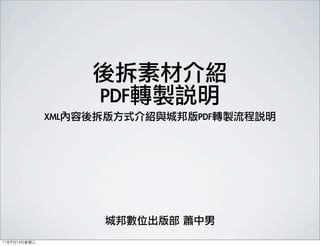後拆素材介紹、Pdf轉製說明 1.0
- 1. 後拆素材介紹
PDF轉製說明
XML內容後拆版方式介紹與城邦版PDF轉製流程說明
城邦數位出版部 蕭中男
11年9月14日星期三
- 2. 後拆素材介紹
使用現有排版Indesign檔案將內容拆解成「XML」標記
11年9月14日星期三
- 4. 甚麼要做拆板(後拆)?
·•分離排版版面上的資料
讓內容能有條不紊的分離排列出來,藉此將已經出版的圖文開始做歸類。
·•透過拆版同時分析內容的價值
讓原來已經產生的內容被條列化,藉此透過分析運用來找出每一種資訊的價值。
·•資料元件化先行工作
建立有標記的資料能讓資料能永遠長存,並透過簡易的轉換即可對應將來各種系統。
·•現階段XML資料轉換
透過後端拆板方式,讓即使沒有打算將XML全部流程導入前置作業的出版社也能將內
容做成相容性的半成品,藉由其他技術廠商將其資料做對應轉換,快速且降低成的做
數位出版。
11年9月14日星期三
- 5. 拆板注意事項
·•分析書籍總成
從目錄內做簡易分析書籍結構,將單元、章、節...等,大類別的結構分析出來。
·•版面排列邏輯
從版面的排列去分析拆解方式,壞處則是只能從美編的排版方式來做拆板。
·•標記的命名規則
針對每一個標記(內容/結構)做命名,每一個標記都有意義,不應會有「孤兒內
容」。
·•標記的種類使用
內容是使用「內容標記」包起來,「連結標記」則是把連結檔案的位置標記出來。
11年9月14日星期三
- 6. 標籤是甚麼?
·•標記的基本語法
標記是一種對秤式的語法,例如:<標題></標題>,所以大部份每一組標記都會有開始
與結尾。
·•內容標記的用法
內容標記較為簡單,呈現方式例如:<標題>我是標題內容</標題>。
·•連結標記的用法
「連結標記」是不需要另外結尾,但須要在標記內指定連結的位置,例如:
<圖檔 href="file:///001.jpg">,在拆板指定標記後它會自動產生路徑,但如果是使用中文
檔名「我是一片雲.jpg」則會變成一堆類似「%e5%ae%85%e9%85%8d%e7%be%8e%e9%a3%9f
%e9%80%9a5.jpg」,(建議使用英文檔名)。
11年9月14日星期三
- 8. 在INDESIGN產生標記
(顯示相關工具)
·•顯示「結構」區塊
清單列 / 檢視 / 結構 / 顯示結構
11年9月14日星期三
- 9. 在INDESIGN產生標記
(顯示相關工具)
·•顯示「標記」浮動視窗
清單列 / 視窗 / 公用程式 / 標記
11年9月14日星期三
- 10. 在INDESIGN產生標記
(新增刪除標記)
·•新增「標記」
在「標記」浮動視窗內使用「新增標記」
然後在「標記」上輸入要設定的標記名稱
·•刪除「標記」
在「標記」浮動視窗內使用「刪除標記」
11年9月14日星期三
- 11. 在INDESIGN產生標記
(標記文字)
·•標記文字
在任意框架內上選取任意文字片斷,並使用右鍵
(或是使用「標記」浮動視窗)來將資料進行「標記」。
標記文字之前請先增加一個標記標籤,例如:「標題」
11年9月14日星期三
- 12. 在INDESIGN產生標記
(標記框架)
·•標記框架
使用箭頭工具在任意框架上直接點選,並使用右
鍵(或是使用「標記」浮動視窗)來將資料進行
「標記」。
請注意!如果同一個文字框架下面有兩個「內容
標籤」,您只能使用「標記文字」的方式來產生
標記。
11年9月14日星期三
- 13. 在INDESIGN產生標記
(結構視窗的變化)
·•在標記動作的同時結構也會跟著變化
如果在版面內標資料時,「結構視窗」也會一起產生所見
即所得的變化,可以透過左邊「結構視窗」上標記名稱左
邊的箭頭來展開整個樹狀結構(有點類似檔案總管的概
念)
如果有標記位置錯的的時候,可以透過拖拉左邊「結構視
窗」上的標記來移動位置!
11年9月14日星期三
- 14. 在INDESIGN產生標記
(輸出XML)
·•兩種轉存方法
·• 使用「結構視窗」右上角的「下拉式選單」來選擇「轉存XML」
·• 使用選單列的「轉存」的方式來產生XML
11年9月14日星期三
- 15. 在INDESIGN產生標記
(輸出XML)
·•兩種轉存方法
·• 使用「結構視窗」右上角的「下拉式選單」來選擇「轉存XML」
·• 使用選單列的「轉存」的方式來產生XML
11年9月14日星期三
- 16. 在INDESIGN產生標記
(輸出XML)
·•兩種轉存方法
·• 使用「結構視窗」右上角的「下拉式選單」來選擇「轉存XML」
·• 使用選單列的「轉存」的方式來產生XML
11年9月14日星期三
- 17. 練習一(簡易拆板)
試題1:
請將檔案「learning-1.indd」打開來拆板,並使用「標記工具」產生以
下標記(大標、中標、前言、內文、作者),然後依照自行判斷的
層級將標記標上。
試題2:
請將檔案「learning-2.indd」打開來拆板,並使用「標記工具」產生以
下標記(大標、中標、內文、作者),然後依照您自行判斷的層級
將標記標上。
請注意!本例題內會有兩個標籤在同一個文字框架下面,請務必使
用「標記文字」的方式來拆這個檔案。
拆板完成之後請輸出XML檔案,並使用之前所安裝的「SERNA」編輯
器打開檢查所拆解出來的結構
11年9月14日星期三
- 18. 巢狀結構
像樹狀目錄一樣的結構通稱「巢狀結構」
11年9月14日星期三
- 19. 「結構標籤」說明
·•結構標記的用法
內容是使用「內容標記」包起來,「結構標記」則是把「內容標記」包起來,例如:
<章節>
<標題>我是標題字</標題>
</章節>
藍色的為<內容標記>,紅色的為<結構標記>。
<結構標籤>裡面只能放<內容標記>或是<結構標記>。
如果透過<結構標記>去放<結構標記>就會很像「樹狀圖」的呈現方式,我們通稱這種
結構叫「巢狀結構」。
11年9月14日星期三
- 21. 「巢狀結構」的用法
·•巢狀結構範例
<書籍>
<章節>
<標題>我是標題字</標題>
<章節>
</書籍>
·•巢狀結構範例二
<書籍>
<章節>
<標題>我是標題字</標題>
<前言>我是標題字</前言>
<章節>
</書籍>
11年9月14日星期三
- 22. 練習二(巢狀結構拆板)
試題1:
請將檔案「learning-3.indd」打開來拆板,並使用「標記工具」產生以
下標記(標題、章節、章節名、內文、圖片、圖說),然後依照您
自行判斷的層級將標記標上。
請注意!本例題內除了會有多個標籤在同一個文字框架下面,而
「章節」為結構標記, 請務必使用「標記文字」的方式來達成「巢
狀結構」。
試題2:
請將檔案「learning-4.indd」打開來拆板,並使用「標記工具」內預設
的各式標記,然後依照您自行判斷的層級將標記標上。
本例題內大部份都是多個標記在同一個文字框架下面,請務必使用
「標記文字」的方式來達成「巢狀結構」。
11年9月14日星期三
- 23. 拆板問題兩三事
·•不合邏輯的排版方式?
排版沒有思考邏輯,未來要再利用會很可怕
·•規劃內容的製作流程有問題?
如果將來仍然文編給稿的方式是文字,剩下都是美編弄,那問題會繼續存在...
·•沒有因為更改軟體而改變軟體使用的方式
這是最可怕的部份,因為不管未來有再先進的軟體,沒有跟著軟體進化的方式而改變
使用環境與方法,那麼災難將會出現在下次打開它的時候~
11年9月14日星期三
- 25. PDF轉製說明
使用現有排版環境產出城邦定義的PDF規格
11年9月14日星期三
- 26. 目前國際上的PDF標準
·•PDF/A
A是Archive、用於歸檔用的PDF,目的是保證50年以後,只要符合這個標準的PDF檔案,
都可以被正常開啟,而且文件外觀跟儲存的時候一模一樣的PDF檔案,非常適用於檔案
長期保存。
·•PDF/X
X是eXchange、用於交換用的PDF,主要是在印刷上運用的檔案格式。
·•PDF/H
H是Health、醫療用設備可讀取的PDF標準,是目前醫療體系的標準檔案交換格式。
·•PDF/E
E是Engineering、工程工業上運用標準的PDF,是在工業上交換檔案時的標準格式。
資料來源:(http://en.wikipedia.org/wiki/PDF/A)
(http://www.pdflib.com/knowledge-base/pdfa/?gclid=CLnqpPPto50CFZMtpAodwWI72A)
11年9月14日星期三
- 27. 城邦的PDF需求
·•字體全數嵌入,內容可以被搜尋
所有的頁面都需要把所有用得到的字體嵌入(不可以使用轉外筐),文字都要能夠被
搜尋。
·•保留印刷用標記和出血
為了印刷必須保留「出血標記」、「裁切標記」、「色彩導表」、「拼版標示色標
記」、「頁面資訊」。
·•最佳化,但保留印刷規格解析度
透過保存300 DPI的方式讓將來不管是「電子書/雜誌」、「再版印刷」或是「POD少
量印刷」,都能使用這個檔案用最簡單的方式製作。
·•檔案頁順排列
裝訂方向設定,使用單頁排序,封面封底排序正確。
11年9月14日星期三
- 29. 轉存PDF(一般)
·• 頁面設定
·• 選項說明
·• 包含(其他元素)
·• 官方文件說明
11年9月14日星期三
- 34. 轉存PDF(進階)
·• 字體
·• OPI
·• 透明度平面化
·• 工作定義格式(JDF)
·• 官方文件說明
11年9月14日星期三
- 37. 練習三(轉存PDF)
試題1:
請將檔案「learning-1.indd」、「learning-2.indd」、「learning-3.indd」、
「learning-4.indd」分別打開來輸出PDF。
試題2:
請將檔案「learning-3.indd」打開來輸出PDF,但須在安全性的地方使用
密碼限制其「開啟文件」並用另一組密碼限制編輯的「權限」,然
後將PDF更名儲存為「learning-3-1.indd」。
11年9月14日星期三
- 38. ADOBE ACROBAT的工作
輸出完成的PDF還需要在ACROBAT上面再加工
請注意,ACROBAT版本因應不同而位置會有所不同
11年9月14日星期三
- 39. 裁切文件版面
(呼出裁切工具)
·• 開啟文件後呼出Acorbat的「裁切工具」
11年9月14日星期三
- 40. 裁切文件版面
(裁切工具說明)
11年9月14日星期三
- 41. 合併PDF文件
·• 所謂「合併」PDF是指將多個PDF合併成為一個,可在過程中調整頁面排列順序
11年9月14日星期三
- 43. 練習四(合併PDF文件)
試題1:
請將使用Acrobat將「learning-1.pdf」、「learning-2.pdf」、
「learning-3.pdf」、「learning-4.pdf」這4個PDF合併成一個PDF文件,並
請命名為「PDF合併1.pdf」。
試題2:
請將「PDF合併1.pdf」內的文件尺寸裁切成一樣大小的頁面,並且完
成後儲存文件。
11年9月14日星期三
- 44. 文件內容設定
(浮動視窗呼出)
11年9月14日星期三
- 45. 文件內容設定
(進階)
·• PDF設定
·• 列印對話方塊預置
·• 閱讀選項
11年9月14日星期三
- 46. 文件內容設定
(描述)
·• 描述
·• 進階
11年9月14日星期三
- 47. 文件內容設定
(描述)
·• 描述
·• 進階
11年9月14日星期三
- 48. 文件內容設定
(保全)
·• 文件保全
·• 文件限制摘要
11年9月14日星期三
- 49. 文件內容設定
(保全)
·• 文件保全
·• 文件限制摘要
11年9月14日星期三
- 50. 文件內容設定
(保全)
·• 文件保全
·• 文件限制摘要
11年9月14日星期三
- 51. 文件內容設定
(保全)
·• 文件保全
·• 文件限制摘要
11年9月14日星期三
- 52. 文件內容設定
(字型)
·• 此文件使用字型
11年9月14日星期三
- 53. 文件內容設定
(字型)
·• 此文件使用字型
11年9月14日星期三
- 54. 文件內容設定
(初始視圖)
·• 佈局和放大率
·• 視窗選項
·• 使用者介面選項
11年9月14日星期三
- 55. 文件內容設定
(初始視圖)
·• 佈局和放大率
·• 視窗選項
·• 使用者介面選項
11年9月14日星期三
- 56. 文件內容設定
(自訂)
·• 自訂內容
其實就是XML關鍵字,假如要
在PDF內加入「書籍種類」來
判斷就在名稱填入
11年9月14日星期三
- 57. 文件內容設定
(自訂)
·• 自訂內容
其實就是XML關鍵字,假如要
在PDF內加入「書籍種類」來
判斷就在名稱填入
11年9月14日星期三
- 60. 練習五
(修改文件內容的資料)
試題:
請打開「PDF合併1.pdf」並使用文件內容來增加文件的資訊,請增加
「標題」、「作者」、「主題」、「關鍵字」,並修改「裝訂方
式」為「右邊」,完成後請儲存文件。
11年9月14日星期三
- 61. PDF最佳化
(浮動視窗呼出)
11年9月14日星期三
- 62. PDF最佳化
(浮動視窗呼出)
11年9月14日星期三
- 65. PDF最佳化
(透明度設定)
11年9月14日星期三
- 66. PDF最佳化
(放棄的物件)
11年9月14日星期三
- 67. PDF最佳化
(放棄使用者資料)
11年9月14日星期三
- 68. PDF最佳化
(整理‧.壓縮文件項目)
11年9月14日星期三
- 69. 練習六
(PDF最佳化練習)
試題:
請打開「壓縮測試.pdf」並使用最佳化程式將影像解析度壓至72dpi以
下,儲存檔案請命名為「壓縮測試-1.pdf」
11年9月14日星期三
- 71. 隱藏版練習題
(PDF綜合練習)
試題:
請打開「learning-5」檔案夾,並使用Acrobat將所有的PDF依照頁順合
併,並使用裁切工具將每一個頁面裁切至頁面設定的裁切線大小,
合併完成後使用最佳化程式將影像解析度壓至72dpi以下,儲存檔案
請命名為「learning-5.pdf」
請注意!本例題有許多不同的頁面尺寸需要透過多次裁切來達到統
一頁面尺寸!
11年9月14日星期三